オンライン・レッスン
= Online Lesson =
Zoomでレッスンに参加される際の参加方法をご説明させて頂きます。
 i phone で レッスンに参加される方
i phone で レッスンに参加される方
1、アプリをダウンロードします。
Apple StoreよりZoomのアプリをダウンロードして下さい。
2、教室からのメールを開きます。
「レッスンのお知らせ」というメールを教室よりお送り致します。 そこに書かれているアドレス(URL)をクリックします。 自動的にアプリが開きますので、アプリの指示にしたがっていくつかの選択を行います。レッスンのお知らせ用のメールサンプル
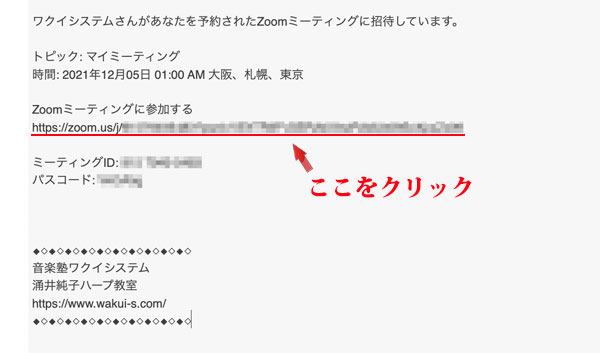
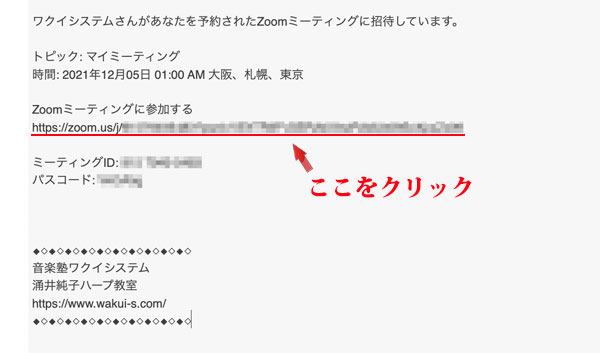
まだ開始前だった場合
下記の様なメッセージが出て待機状態になります。「このミーティングをホストが開始するまで待機しています。」
レッスンが始まるまでしばらく待機します。
開始されている場合
ビデオプレビュー状態で、自分の顔が映し出されます。「ビデオ付きで参加」「ビデオなしで参加」」という選択肢が表示されますので、 「ビデオ付きで参加を選びます。」
次に「まもなくホストがミーティングへの参加を許可します」というメッセージが表示されます。
そのまま少し待っていると、参加が許可されて 「他のユーザーの音声を聞くにはオーディオに接続してください」と メッセージが表示されますので「Wifi」を選びます。「オーディオなし」を選ぶと 声が聞こえなくなりますので気をつけて下さいね。
以上で教室とつながりレッスンの準備が整います。
画面を一度タップしてみよう!(確認)
画面をタップ(触ると)すると上下にメニューがあらわれます。左の下にマイクとビデオのマークがあります。ここに赤い斜線が付いていたら 使用できていない状態なので赤い斜線のあるマークをタップして下さい。